デザイン性に優れたテンプレート
「戦略フレームワーク」のテンプレートは、全部で8枚のスライドで構成されており、不要なスライドを削除したり、内容や色合いを変更して利用できます。特筆すべきは、洗練されたスライドのデザイン! 見栄えのする図形の色の組み合わせやフォントの組み合わせには目を奪われますよね。
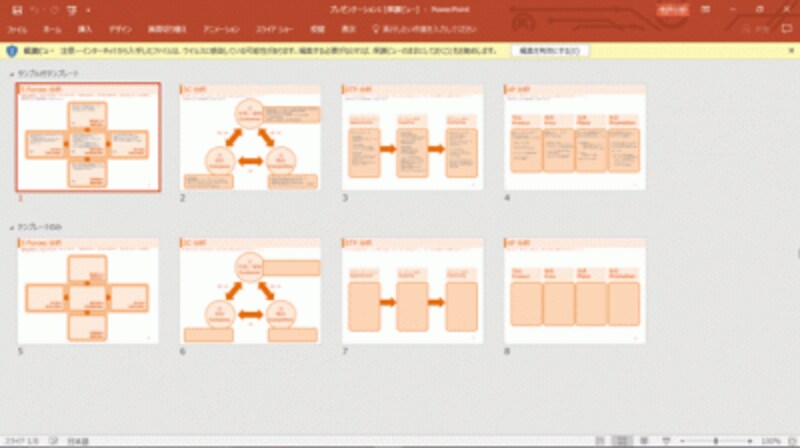
テンプレートによってスライドの枚数は異なる。「表示」タブの「スライド一覧」ボタンをクリックすると、複数のスライドをまとめて表示できる
PowerPointでプレゼンテーション資料を作成するときの困った現象として、スライドの見栄えに凝るあまり、作成に時間がかかりすぎてしまうという声を耳にします。そもそも、どんなデザインにしていいのか途方に暮れる場合もあるでしょう。
その点、Officeスタイルカタログに用意されているテンプレートのデザインはどれも秀逸なので、デザインをあれこれ考える時間を内容をブラッシュアップする時間に充てることができるのです。
また、「戦略フレームワーク」でどんなことを説明すればいいのかといった内容を提案してくれるので、プレゼンテーションの構成を考えるときのアイデアの元にもなります。
テンプレートを編集する場合は、画面上部に「編集を有効にする」をクリックしてから操作を始めましょう。
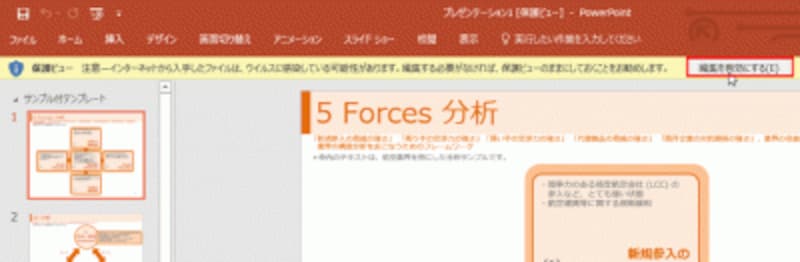
「編集を有効にする」をクリックすると、通常の操作でスライドの編集ができる
以下に、Officeスタイルカタログに用意されているPowerPointのテンプレートをいくつか紹介します。
・パラパラ漫画
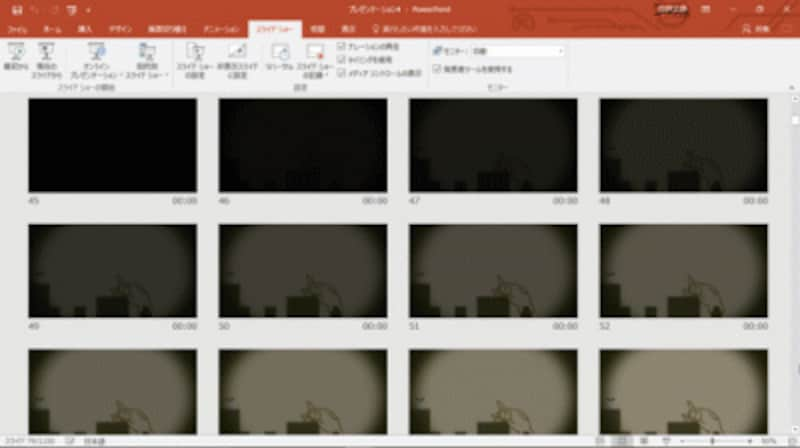
アニメーションが設定されており、スライドショーを実行すると、ぱらぱらマンガのように動く
・応援グッズ
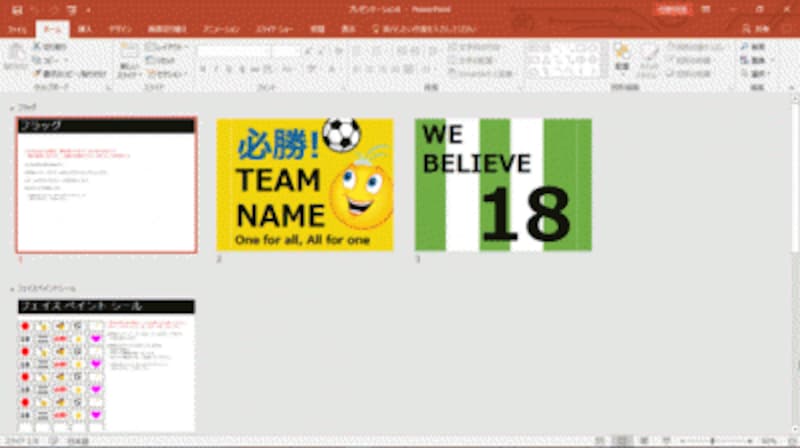
フラッグ、うちわ、シールなど、オリジナルの応援グッズを作成できる
・旅のしおり
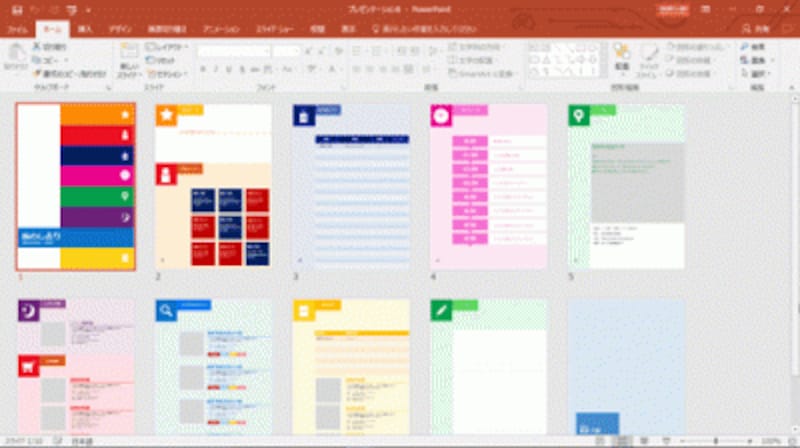
旅のメンバーや予定、地図、お店などを入力できる
なお、Officeスタイルカタログのトップページ右側には、「Officeに関する情報はこちら」など、Officeに関するさまざまな情報への入り口も用意されています。
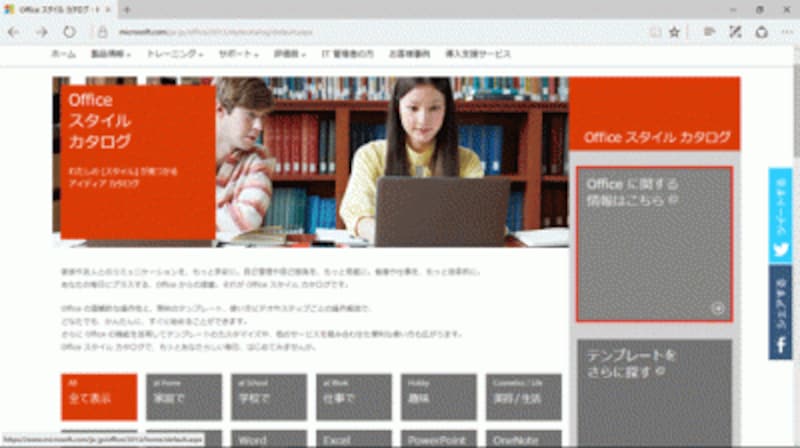
テンプレート以外のOfficeの最新情報も確認できる
OfficeスタイルカタログのWebサイトは、美しいテンプレートを見ているだけでも楽しくなります。プレゼンテーション資料のアイデアやデザインに迷ったり行き詰ったときに覗いてみると、いいヒントが見つかるかもしれません。







